Klausimas
Problema: kaip ištaisyti „Windows“ naujinimo klaidą 0x800703e6?
Sveiki. Bandau atnaujinti „Windows 10“, bet gaunu klaidos kodą 0x800703e6. Būtų puiku rasti būdą tai išspręsti.
Išspręstas atsakymas
„Windows“ yra viena iš dažniausiai privačių asmenų ir įmonių naudojamų „Microsoft“ sukurtų operacinių sistemų. Jame yra daug puikių funkcijų ir paprasta naudoti sąsaja. „Windows“ siūlo daugybę parinkčių, kad sistemos priežiūrą galėtų atlikti bet kuris vartotojas.
Tačiau kartais „Windows“ negali atnaujinti sistemos, tvarkyklių arba pašalinti kitų trikčių ir jų automatiškai išspręsti. Tokiais atvejais vartotojai turi imtis veiksmų į savo rankas. Neseniai vartotojams kilo problemų atnaujinant savo OS sistemą ir jie gavo klaidos kodą 0x800703e6. Visas pranešimas skamba taip:
Nepavyko atnaujinti
Jūsų įrenginyje trūksta svarbių saugos ir kokybės pataisymų
Diegiant kai kuriuos naujinimus kilo problemų, bet vėliau bandysime dar kartą.
Yra daug klaidų, kurios neleidžia vartotojams atnaujinti, pvz 0x8007371c,0x800f0986, arba 0x800f0990. Atrodo, kad tai konkrečiai įvyksta bandant įdiegti KB4023057, KB5003214, KB5003173 ir kitus naujinimus Windows 10 versijose 1903, 1909, 2004 ir 20H2. Kai kurie vartotojai taip pat pranešė apie tą pačią problemą diegdami KB5005033 naujausiai „Windows 10“ versijai 21H1.
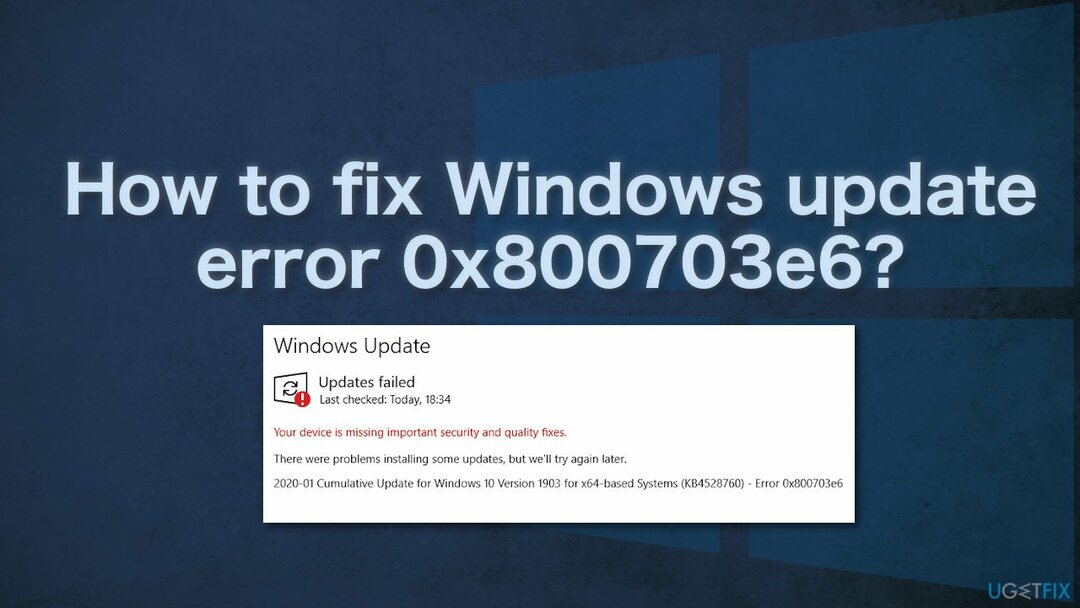
Dažniausiai klaida 0x800703e6 rodo, kad „Windows“ „trūksta svarbių saugos ir kokybės pataisymų“. Taip gali nutikti dėl netvarkingo „Windows“ registro[1] arba klaidingi neegzistuojančių programų įrašai, atsiradę dėl netinkamo programinės įrangos pašalinimo. Kitos dažnos priežastys gali būti neteisinga vartotojo įvestis ir netyčia iš registro ištrinti failai, kurie dabar sukelia sistemos gedimus.
Trikčių šalinimas rankiniu būdu gali užtrukti, nes neaišku, kas sukelia problemą, todėl galite pabandyti naudoti automatinį sprendimą Reimage„Mac“ skalbimo mašina X9 kad išvengtumėte visų galimybių. Remonto įrankis gali nustatyti pažeistus sistemos komponentus, pataisyti BSOD,[2] ir registro problemas nuskaitydami sistemą. Ši programinė įranga taip pat gali būti naudojama vietos atlaisvinimui išvalant slapukus ir talpyklą,[3], kuris turėtų padidinti įrenginio našumą.
Žemiau rasite kelis rankinius metodus, kurie gali ištaisyti 0x800703e6 klaidą ir atnaujinti sistemą. Atminkite, kad tai užtruks, todėl labai atidžiai atlikite visus veiksmus:
1 būdas. Paleiskite „Windows Update“ trikčių šalinimo įrankį
Norėdami taisyti sugadintą sistemą, turite įsigyti licencijuotą versiją Reimage Reimage.
- Tipas Trikčių šalinimas „Windows“ paieškoje ir paspauskite Įeikite
- Dešinėje lango pusėje spustelėkite Papildomi trikčių šalinimo įrankiai
- Pasirinkite Windows "naujinimo ir spustelėkite Paleiskite trikčių šalinimo įrankį
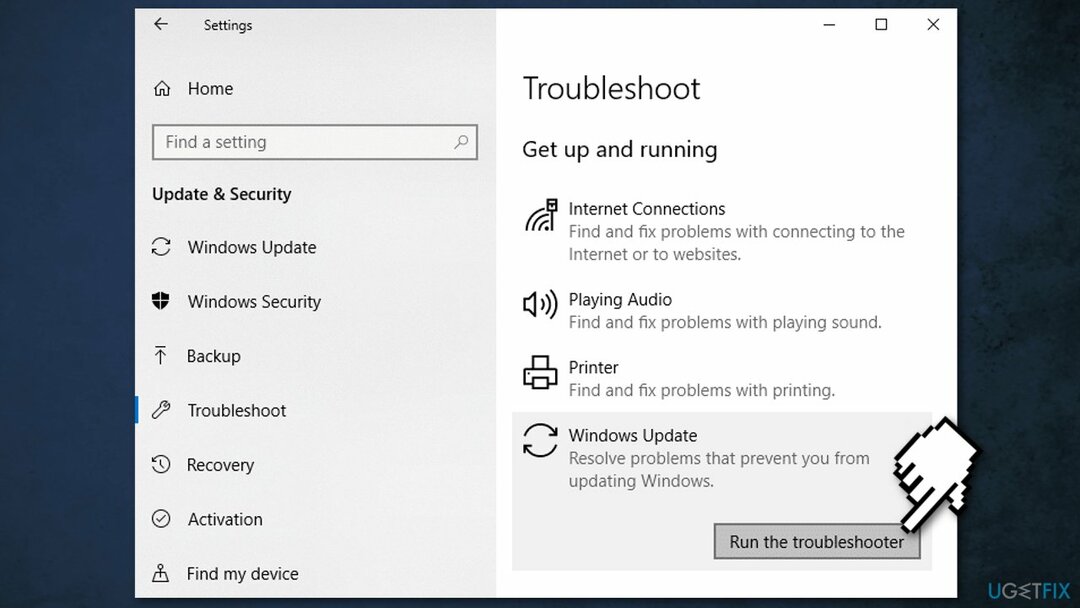
- Baigę pritaikykite visus siūlomus pataisymus ir perkrauti tavo mašina.
2 būdas. Pataisykite sugadintus sistemos failus
Norėdami taisyti sugadintą sistemą, turite įsigyti licencijuotą versiją Reimage Reimage.
Norėdami taisyti sistemos failų sugadinimą, naudokite komandų eilutės komandas:
- Atviras Komandinė eilutė kaip administratorius
- Naudokite šią komandą ir paspauskite Įveskite:
sfc /scannow
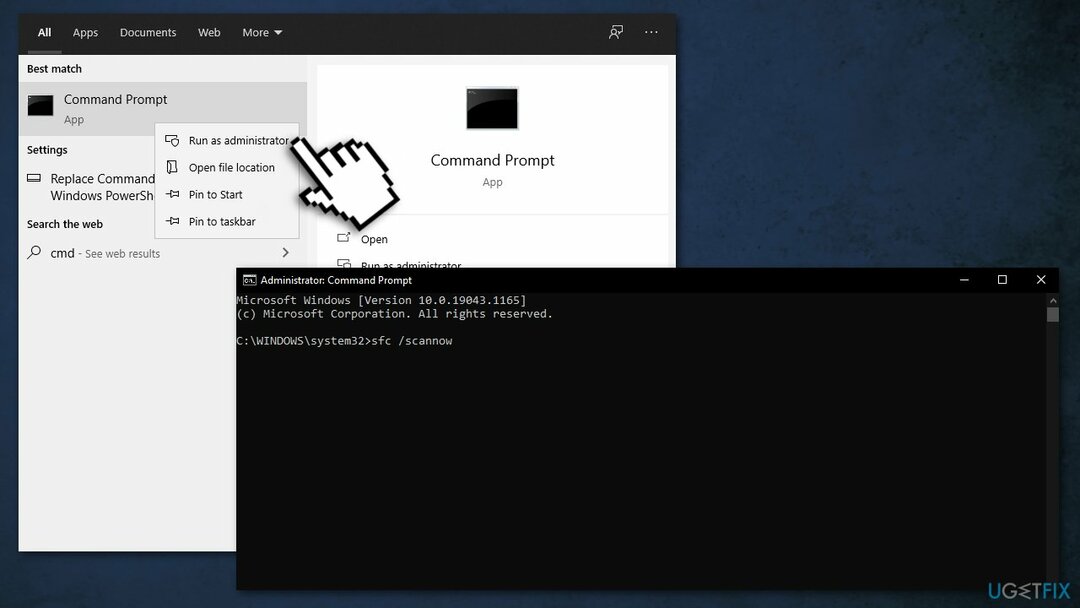
- Perkraukite jūsų sistema
- Jei SFC grąžino klaidą, naudokite šias komandų eilutes paspausdami Įeikite po kiekvieno:
DISM /Prisijungęs /Išvalymo vaizdas /Patikrinkite sveikatą
DISM /Prisijungęs /Išvalymo vaizdas /ScanHealth
DISM /Prisijungęs /Išvalymo vaizdas /Sveikatos atkūrimas
3 būdas. Patikrinkite diską
Norėdami taisyti sugadintą sistemą, turite įsigyti licencijuotą versiją Reimage Reimage.
Įsitikinkite, kad diskas nėra pažeistas. Galite atlikti patikrinimus naudodami administracinę komandų eilutę:
- Tipas cmd „Windows“ paieškoje
- Dešiniuoju pelės mygtuku spustelėkite Komandinė eilutė ir pasirinkite Paleisti kaip administratorius
- Jeigu Vartotojo abonemento valdymas pasirodo, spustelėkite Taip
- Jei naudojate an HDD kaip pagrindinė tvarkyklė (kur įdiegta operacinė sistema – C: pagal numatytuosius nustatymus), naudokite šią komandą ir paspauskite Įveskite:
chkdsk c: /f
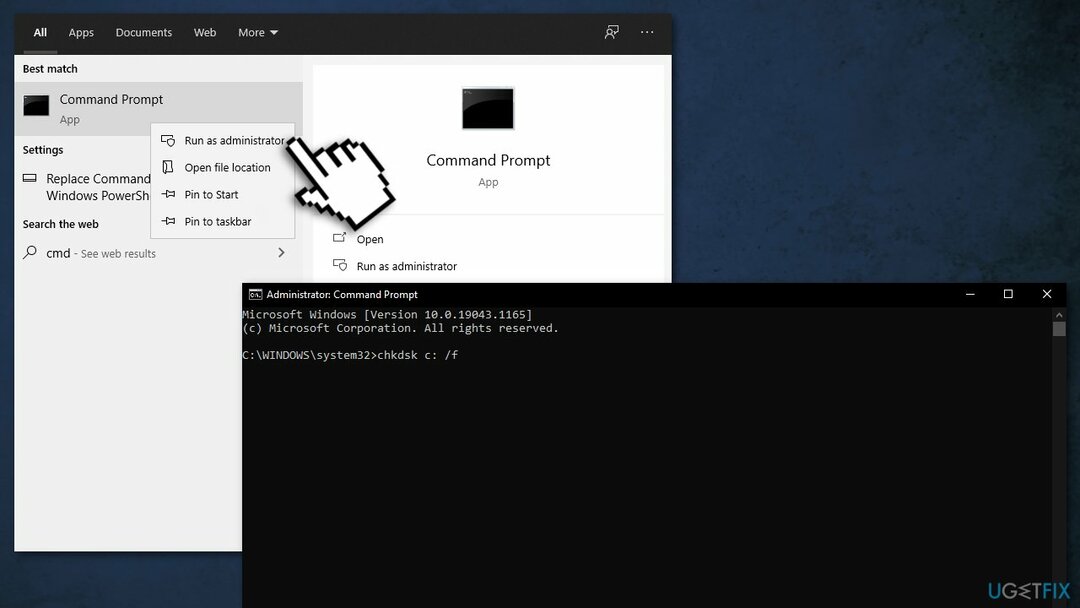
- Jei naudojate SSD, naudokite šią komandą:
chkdsk c: /f /r /x - Jei gaunate klaidą, įveskite Y ir pataikė Įeikite
- Perkrauti savo įrenginį, kad atliktumėte patikrinimą
4 būdas. Išvalykite sistemos failus
Norėdami taisyti sugadintą sistemą, turite įsigyti licencijuotą versiją Reimage Reimage.
Šis metodas apima jūsų kompiuteryje saugomų atkūrimo kopijų ir talpyklos failų ištrynimą:
- Atviras Šis kompiuteris
- Dešiniuoju pelės mygtuku spustelėkite pagrindinį diską ir pasirinkite Savybės
- Raskite ir spustelėkite Disko valymas
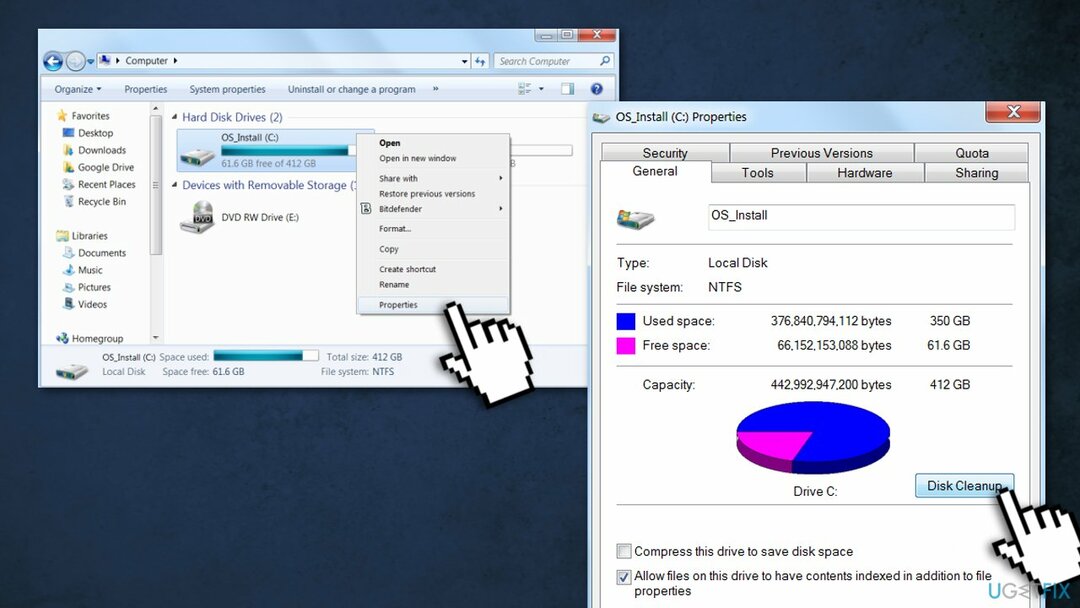
- Tada pasirinkite Išvalykite sistemos failus, pažymėkite visus langelius ir spustelėkite Gerai
- Baigę iš naujo paleiskite kompiuterį ir bandykite dar kartą įdiegti naujinimą
5 būdas. Atnaujinti tvarkykles
Norėdami taisyti sugadintą sistemą, turite įsigyti licencijuotą versiją Reimage Reimage.
Klaidos priežastis gali būti pasenusios tvarkyklės. Tokiu atveju galite tai ištaisyti automatiškai naudodami DriverFix, kuri nuskaitys jūsų kompiuterį, ar nėra trūkstamų ir pasenusių įrenginių tvarkyklių. Arba galite juos atnaujinti rankiniu būdu:
- Atviras Nustatymai
- Spustelėkite Atnaujinimas ir sauga
- Spustelėkite Windows "naujinimo
- Spustelėkite Tikrinti, ar yra atnaujinimų mygtuką
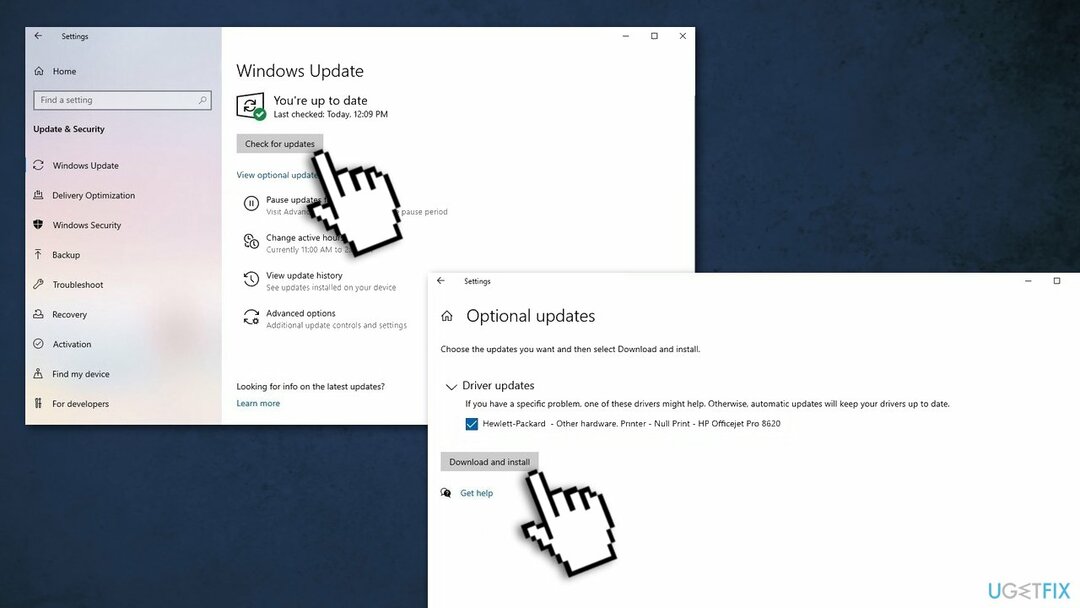
- Spustelėkite Peržiūrėkite pasirenkamus naujinimus variantas
- Spustelėkite Tvarkyklės atnaujinimai skirtuką
- Pasirinkite tvarkyklę, kurią norite atnaujinti
- Spustelėkite Atsisiųskite ir įdiekite mygtuką
Jei Peržiūrėkite pasirenkamus naujinimus Patikrinus, ar nėra naujinimų, nuoroda nepasiekiama Windows "naujinimo tuo konkrečiu metu neturi jokių naujų tvarkyklių ar naujinimų kitiems produktams.
6 būdas. Išbandykite „Clean boot“.
Norėdami taisyti sugadintą sistemą, turite įsigyti licencijuotą versiją Reimage Reimage.
Švari įkrova yra vienas iš trikčių šalinimo būdų, padedančių nustatyti, ar problemą sukelia programa. Paprastai tai atliekama, kai ne „Microsoft“ produktai sukelia programinės įrangos konfliktus. Švarus įkrovimas padeda lengvai paleisti OS, nes įkeliami tik pagrindiniai failai ir programos:
- Paspauskite Windows + R, tipas msconfig, ir pataikė Įeikite
- Eiti į Paslaugos skirtuką ir pažymėkite Slėpti visas Microsoft paslaugas žymimasis langelis
- Pasirinkite Viską išjungti

- Eiti į Pradėti skirtuką ir spustelėkite Atidarykite Task Manager
- Čia dešiniuoju pelės mygtuku spustelėkite kiekvieną ne Windows įrašą ir pasirinkite Išjungti
- Uždarykite užduočių tvarkyklę
- Eiti į Įkrovimas skirtuką ir pažymėkite Saugus įkrovimas variantas
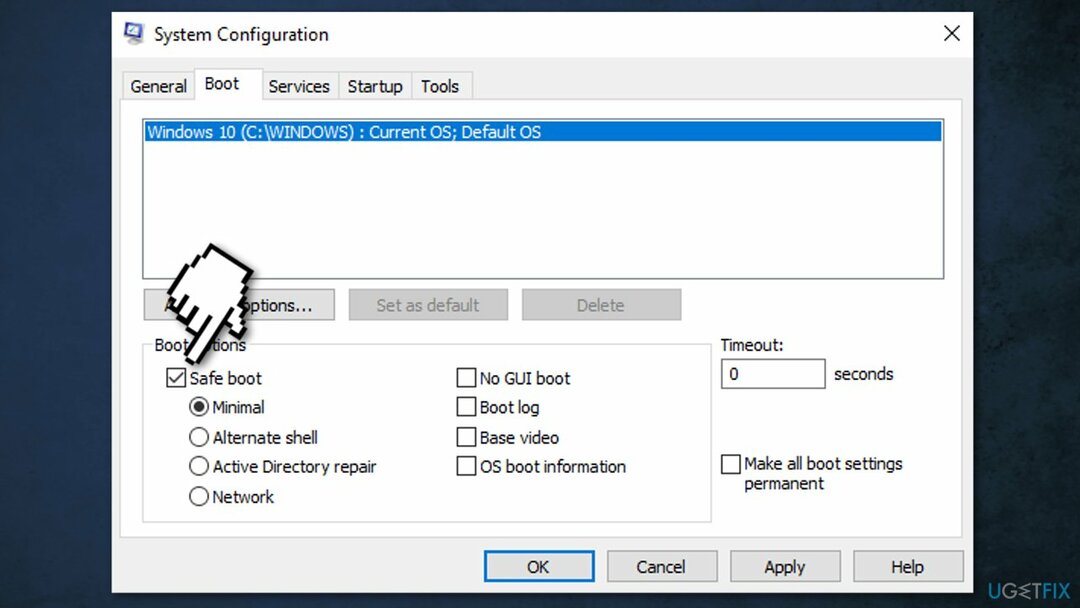
- Spustelėkite Taikyti, gerai, ir perkrauti tavo kompiuteris
7 būdas. Iš naujo nustatykite „Windows Update“ komponentus
Norėdami taisyti sugadintą sistemą, turite įsigyti licencijuotą versiją Reimage Reimage.
- Atviras Komandinė eilutė (administratorius) kaip paaiškinta aukščiau
- Nukopijuokite ir įklijuokite šias komandas, paspausdami Įeikite kiekvieną kartą:
net stop wuauserv
tinklo stotelė cryptSvc
net stop bitai
tinklo stotelė msiserver - Paspauskite Windows + E norėdami atidaryti „File Explorer“.
- Eikite į šias vietas ir ištrinkite šių aplankų turinį:
C:\\Windows\\System32\\catroot2
C:\\Windows\\SoftwareDistribution
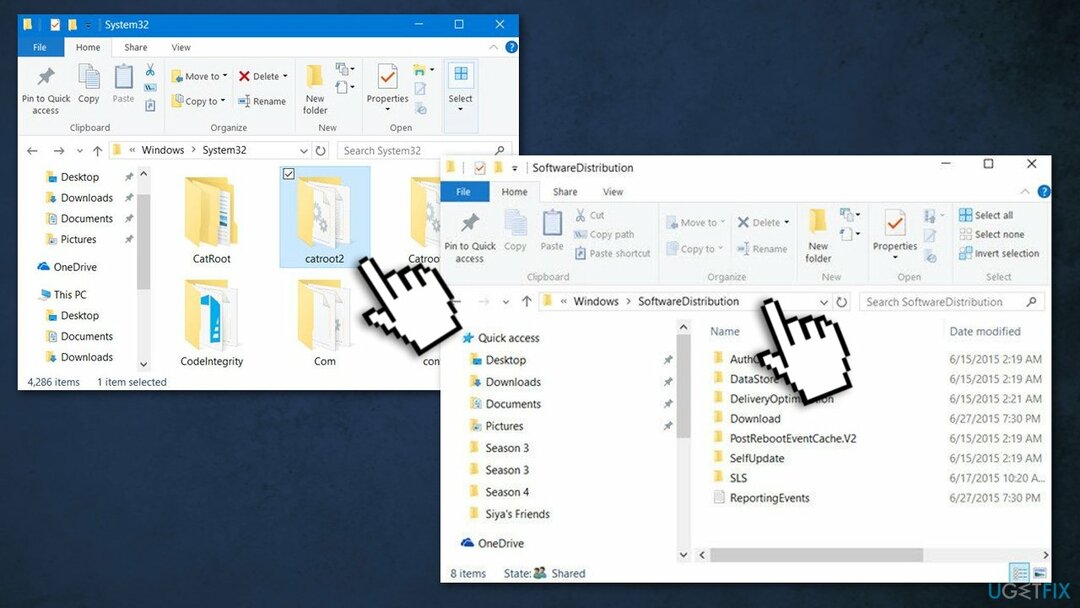
- Atviras Komandinė eilutė dar kartą ir įklijuokite šias komandų eilutes:
net start wuauserv
tinklo pradžia cryptSvc
tinklo pradžios bitai
tinklo paleidimo msiserver
- Perkrauti jūsų sistema
8 būdas. Naudokite medijos kūrimo įrankį
Norėdami taisyti sugadintą sistemą, turite įsigyti licencijuotą versiją Reimage Reimage.
Jei nė vienas iš aukščiau pateiktų sprendimų jums nepadėjo, turėtumėte pabandyti naudoti „Windows Media Creation“ įrankį. Tai paprasta naudoti ir ji padėjo daugeliui žmonių greitai išspręsti Windows naujinimo klaidas.
- Eikite į oficiali Microsoft svetainė ir parsisiųsti Žiniasklaidos kūrimo įrankis
- Dukart spustelėkite diegimo programą, sutikite su sąlygomis ir spustelėkite Kitas
- Pasirinkite Atnaujinkite šį kompiuterį dabar > Kitas
- Dabar „Windows“ turėtų atsisiųsti ir įdiegti visus reikalingus failus
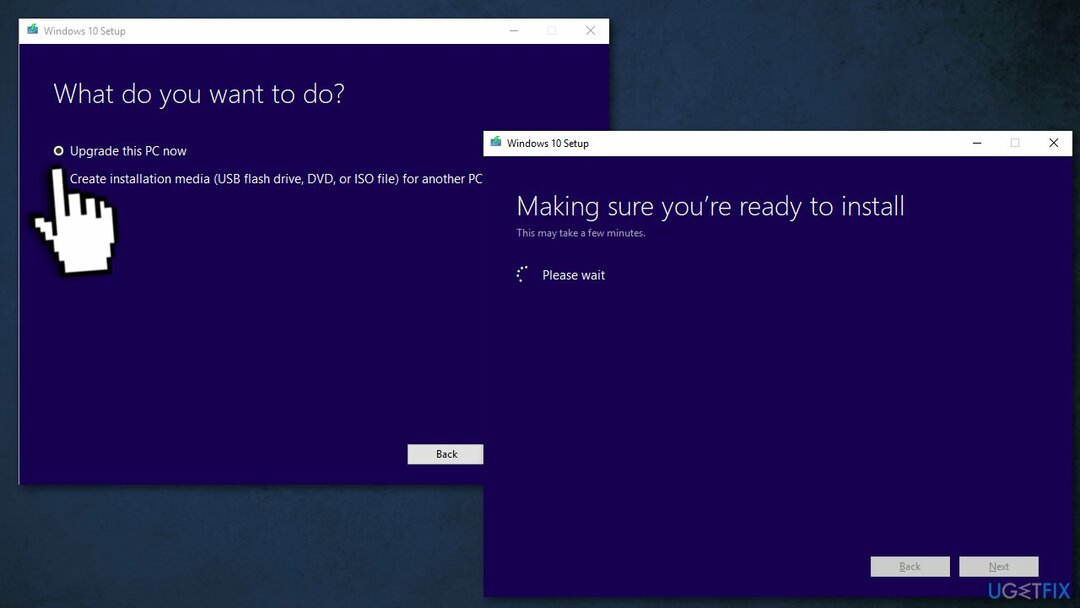
- Jūsų sistema perkrauti, ir operacija baigta.
Automatiškai ištaisykite klaidas
ugetfix.com komanda stengiasi padaryti viską, kad padėtų vartotojams rasti geriausius sprendimus, kaip pašalinti klaidas. Jei nenorite kovoti su rankinio taisymo būdais, naudokite automatinę programinę įrangą. Visi rekomenduojami produktai buvo išbandyti ir patvirtinti mūsų profesionalų. Įrankiai, kuriuos galite naudoti klaidą ištaisyti, išvardyti toliau:
Pasiūlyti
daryk tai dabar!
Atsisiųskite „Fix“.Laimė
Garantija
daryk tai dabar!
Atsisiųskite „Fix“.Laimė
Garantija
Jei nepavyko ištaisyti klaidos naudojant Reimage, kreipkitės pagalbos į mūsų palaikymo komandą. Praneškite mums visą informaciją, kurią, jūsų manymu, turėtume žinoti apie jūsų problemą.
Šiame patentuotame taisymo procese naudojama 25 milijonų komponentų duomenų bazė, kuri gali pakeisti bet kokį pažeistą ar trūkstamą failą vartotojo kompiuteryje.
Norėdami taisyti sugadintą sistemą, turite įsigyti licencijuotą versiją Reimage kenkėjiškų programų pašalinimo įrankis.

Norėdami likti visiškai anonimiški ir užkirsti kelią IPT ir valdžia nuo šnipinėjimo ant jūsų, turėtumėte įdarbinti Privati interneto prieiga VPN. Tai leis jums prisijungti prie interneto, būdami visiškai anonimiški, šifruodami visą informaciją, užkirs kelią stebėjimo priemonėms, skelbimams ir kenkėjiškam turiniui. Svarbiausia, kad sustabdysite neteisėtą sekimo veiklą, kurią NSA ir kitos vyriausybinės institucijos vykdo už jūsų nugaros.
Bet kuriuo metu naudojantis kompiuteriu gali nutikti nenumatytų aplinkybių: jis gali išsijungti dėl elektros energijos tiekimo nutraukimo, a Gali atsirasti mėlynas mirties ekranas (BSoD) arba atsitiktiniai „Windows“ naujinimai gali atsirasti kompiuteryje, kai išvykote keliems minučių. Dėl to gali būti prarasti mokykliniai darbai, svarbūs dokumentai ir kiti duomenys. Į atsigauti prarastus failus galite naudoti Data Recovery Pro – ji ieško failų, kurie vis dar yra standžiajame diske, kopijų ir greitai jas nuskaito.